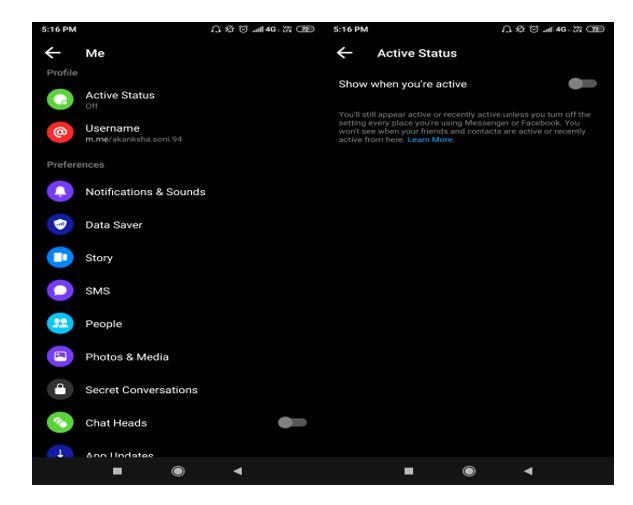Facebookアカウントを無効にしても、Facebook Messengerでメッセージが表示される場合は、その背後にある理由を知る必要があります。通常、Facebookが電話から非アクティブ化されると、メッセンジャーもダウンします。ただし、Facebook経由でのみメッセンジャーに到達した場合にのみ可能です。
プロセス:Facebookメッセンジャーを非アクティブ化する前に、別のアプリまたは組み込み機能を介してアクセスするかどうかにかかわらず、Facebookアカウントを非アクティブ化する必要があります。
では、まずFacebookアカウントを無効にする方法を理解しましょう。
ステップ1:ブラウザでアカウントにログインし、右上のサイドバーにある矢印キーをクリックします。
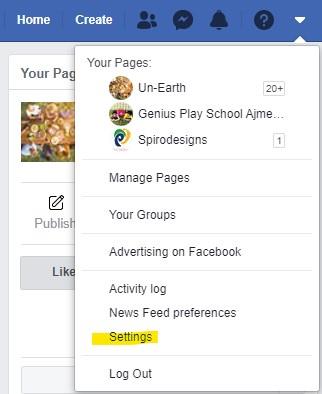 ステップ2:左側を確認し、Facebook情報をクリックします。
ステップ2:左側を確認し、Facebook情報をクリックします。
手順3:ここで非アクティブ化と削除を見つけて[表示]をクリックします。
ステップ4:選択して非アクティブアカウントをクリックし、アカウントの停止を続行。
携帯電話を使用してFacebookアカウントを無効にする場合は、以下の手順に従ってください。
[設定]> [アカウント設定]> [セキュリティ]> [アカウントの非アクティブ化]にアクセスします。それをタップすれば完了です!
これで、Facebookアカウントの非アクティブ化が完了したら、Facebook経由でアクセスした場合にのみメッセンジャーが非アクティブ化されます。
Facebookを非アクティブ化した後にFacebookMessengerを非アクティブ化するにはどうすればよいですか?
ステップ1: FacebookMessengerアプリを起動します。
ステップ2:プロフィール写真(左上)をタップします
ステップ3:最後までスクロールして、[法務とポリシー]を見つけます。
ステップ4:次の画��で[メッセンジャーの無効化]を選択します。
ステップ5:ここで、パスワードを入力して[続行]をタップする必要があります。
そして、あなたは行ってもいいです!これは、メッセンジャーアカウントを削除する方法です。
Facebookアカウントの非アクティブ化と削除の違いは何ですか?
Facebookアカウントを一時的に削除したい場合があります。実際、アカウントを非アクティブにした後、いつでもFacebookに戻ることができます。
Facebookアカウントを削除するオプションを選択すると、アクティビティ、写真、ビデオにアクセスする方法はありませんが、後でアカウントを新たに開始できます。Facebookはリクエストの14日後に削除プロセスを開始し、トレースを削除するのに最大90日かかります。
Facebookを非アクティブ化せずにFacebookMessengerを非アクティブ化できますか?
いいえ。FacebookMessengerを非アクティブ化する前に、Facebookアカウントを非アクティブ化する必要があります。メッセンジャーを非アクティブ化するオプションは、アカウントが非アクティブ化された場合にのみ生成されます。
メッセンジャーを無効にした後はどうなりますか?
Facebookメッセンジャーが非アクティブ化されると、あなたのプロフィールは誰にも表示されず、誰もあなたにメッセージを送信できなくなります。メッセンジャーのみを再アクティブ化する場合、それは不可能であり、Facebookアカウントでさえその寿命を取り戻します。
ヒント:Messengerでオフラインモードで世界を表示して、邪魔にならないようにしたい場合は、確実に行うことができます。アプリを起動>プロフィールアイコンをタップ>アクティブステータス>スイッチをオフに切り替え> [完了]をタップします。
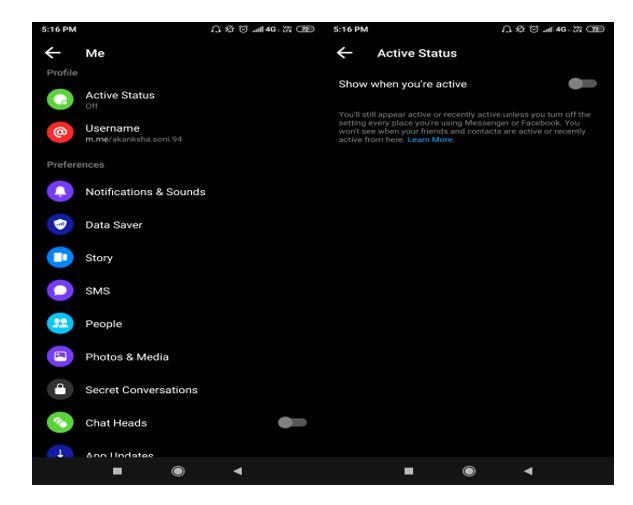
それが終わったら、不要なメッセージを読む必要はなく、オンラインであるかどうかを誰も知ることができません。単純!
それだけです、人々!ソーシャルチャネルからのギャップを取り、平和に滞在することを願っています。Facebookでの時間を調整したい場合でも、AndroidのSocialFeverは同じ時間を維持するのに役立ちます。信頼してください!

その間、それをチェックするために数分を割いてください!
まだFacebookで活動している場合は、引き続き愛情を注いで、Systweakの公式Facebookページでフォローしてください。


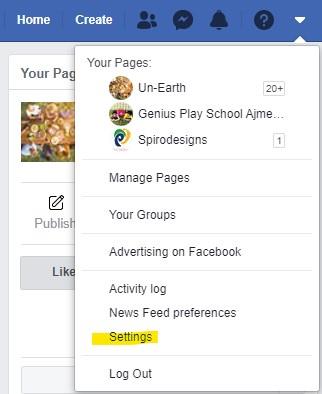 ステップ2:左側を確認し、Facebook情報をクリックします。
ステップ2:左側を確認し、Facebook情報をクリックします。